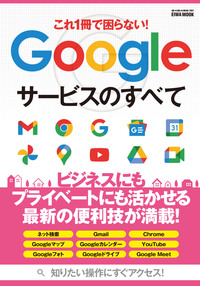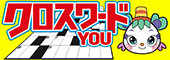目次
Chapter1 検索を使いこなす
Google検索の基本画面
簡単に単語検索から始めよう
検索の精度をさらに上げる
郵便番号から住所を検索する
追跡番号から配送状況を参照する
検索結果をニュースに絞り込む
検索結果を動画に絞り込む
検索結果を画像に絞り込む
検索結果を買い物目的に絞り込む
画像で検索する
Googleページに電卓を表示する
言語を英語に設定する
Googleページにチップ計算機を表示する
タイマー・ストップウォッチを表示する
Chapter2 Gmailを使いこなす
無料で利用できる世界最強のWebメール
メールを新規作成して送信する
メールにファイルを添付する
受信したメールを読む
受信したメールに返信する
読み終えたメールはアーカイブしよう
不要なメールを削除する
メール一覧とメールの本文を1つの画面で表示する
特定の人からのメールをすばやく検索する
重要なメールにスターを付けておく
送信したメールを取り消す
ラベルを設定してメールを分類する
フィルタでラベルによる分類を自動化する
広告やSNSからのメールを適切なタブで受信する
不要なダイレクトメールなどを自動的に削除する
キーワード検索で目的のメールを表示する
複数の条件を加えてメールを検索する
未読メールをまとめて既読にする
メールが[迷惑メール]に入らないようにする
複数のメールアカウントをGmailで一元管理する
送信メールに自動的に署名を挿入する
差出人のアドレスを連絡先に登録する
休暇中に届いたメールに自動で返信する
送信アドレスを連絡先に自動登録しないようにする
迷惑なDMやメールマガジンをブロックしよう
キーボードショートカットですばやく操作
別のメールアドレスに受信メールを自動転送する
連絡先をグループにまとめる
グループのメンバーにメールを一括送信する
Chapter3 Googleマップを使いこなす
Googleマップの基本画面
自宅や職場の場所を設定する
地図の表示方法を変更する
場所を検索する
経路を調べる①
経路を調べる②
交通手段を選択する
交通手段に車を選択する
交通手段に公共交通機関を選択する
徒歩での移動を優先する
移動手段に自転車を選択する
移動手段に飛行機を選択する
スマートフォンでナビを開始する
PC版で地点間の距離を測定する
スマートフォン・タブレット版で地点間の距離を測定する
現在地を共有する
Chapter4 Chromeを使いこなす
使いやすさ抜群! 世界標準ともいえるChrome
Google Chromeをインストールする
アドレスバーは検索ボックスとしても使える
ページに記載されているキーワードを検索する
アドレスバーを使いこなそう
Webページ内のキーワードを検索する
閲覧履歴からサイトへアクセスする
見られたくない履歴を削除する
閲覧履歴を残さないでページを閲覧する
ほかの端末で開いていたWebページを閲覧する
Chrome起動時に表示されるページを指定する
1つのウィンドウで複数ページを操作できる
タブをグループ化して整理する
常に開いておきたいタブを固定する
ブックマークでWebブラウジングを快適にする
ブックマークバーでストレスなくWebページを開く
開いているタブをまとめてブックマークに登録する
別のブラウザーのブックマークを引き継ぐ
ブックマークをフォルダで整理する
画面の表示を拡大する/縮小する
拡張機能を追加してもっと便利にしよう
ダウンロードのたびに保存先を指定する
Chromeを既定のWebブラウザーにする
アドレスバーを電卓代わりに利用する
Chromeに隠された機能で遊ぶ
WebページをPDF化して活用する
訪問頻度の高いWebページをショートカットにする
保存したパスワードを確認/管理する
Chapter5 YouTubeを使いこなす
動画配信アプリのスタンダードYouTube
動画をキーワードで検索する
履歴から動画を検索する
動画を評価する
見られたくない再生の履歴を削除
視聴環境に合った画質・サイズに変更する
動画の再生スピードを調整する
字幕を付けて動画を見る
ループ再生して好きな動画を堪能しよう
気になる動画は後で見るリストに登録しておこう
気に入った番組をチャンネル登録しよう
お気に入りの動画をSNSで共有する
動画を再生リストに登録する
好きなジャンルの再生リストを保存
「あなたへのおすすめ」をリセットする
撮影した動画を投稿する
投稿した動画の公開範囲を変更する
アップロードした動画を削除する
投稿した動画を編集する
テレビの大画面でYouTubeを楽しむ
映画などの有料レンタルコンテンツを視聴する
子ども向けのYouTube Kidsを活用する
「YouTube Music」で音楽を楽しむ
Chapter6 Googleカレンダーを使いこなす
Googleカレンダーの基本画面
予定を作成する
タイトルと日付を設定する
予定の日付と時刻を設定する
予定の場所を設定する
予定の通知を設定する
定期的な予定を作成する
連日の予定を作成する
予定の内容を変更する
予定を同日の別の時間帯に移動する
予定を別の日の同じ時間帯に移動する
予定を削除する
削除した予定を元に戻す
予定を共有する
招待された予定に参加する
マイカレンダーを共有する
Chapter7 Googleドライブを使いこなす
ビジネスに適したクラウドストレージ Googleドライブ
Google OneとGoogleドライブの違い
Googleドライブの空き容量を確認する
Googleドライブにファイルをアップロードする
ファイルの表示を切り替える
ファイルを検索する
ファイルを閲覧・編集する
Gmailの添付ファイルを直接保存する
ファイルをフォルダで整理する
使用頻度の高いファイルにスターを付ける
エクスプローラーでファイルを操作する
ファイルを特定のメンバーと共有する
閲覧者がファイルをダウンロードできないようにする
特定のユーザーの共有を解除・権限を変更する
Googleドライブでファイルを新規作成する
間違って上書きしたファイルを元に戻す
ファイル形式を指定してダウンロードする
ファイルをPDF形式に変換する
画像やPDFの文字をOCR機能でテキストにする
Gmailにファイルのリンクを挿入する
ファイルをスマートフォンで閲覧・編集する
ストレージの容量を追加する
Chapter8 Googleフォトを使いこなす
写真・動画を保存共有できる!フォトクラウドの決定版
Googleフォトが有料化されたってどういうこと?
Googleフォトの空き容量を確認する
パソコンの写真を手動でアップロードする
写真の人物の名前を登録する
特定のフォルダの写真を自動アップロードする
人物や場所、キーワードで写真・動画を検索する
イベントや人物の写真をアルバムにまとめる
写真の明るさや色合いを補正する
写真の構図を調整する
フィルタを使って写真を加工する
写真や動画を組み合わせて作品を作ろう
友達や家族と写真を共有する
Chapter9 GoogleMeetを使いこなす
Google Meetの基本画面
今すぐ会議を作成する
Googleカレンダーでスケジュール設定する
招待されたビデオ会議に参加する
PC版で画像を共有する
スマートフォン・タブレット版で画像を共有する
チャットを利用する
ホワイトボード機能を利用する
Chapter10 他にもある便利なGoogleサービス
Google Earthを使いこなす
Google版オフィスアプリを使いこなす
Google版オフィスアプリを別ウィンドウで開く
Google日本語入力を使いこなす
Google日本語入力で単語登録する
Google翻訳を使いこなす
Googleブックスで書籍を検索する
Google Oneでクラウドを使いこなす
Google検索の基本画面
簡単に単語検索から始めよう
検索の精度をさらに上げる
郵便番号から住所を検索する
追跡番号から配送状況を参照する
検索結果をニュースに絞り込む
検索結果を動画に絞り込む
検索結果を画像に絞り込む
検索結果を買い物目的に絞り込む
画像で検索する
Googleページに電卓を表示する
言語を英語に設定する
Googleページにチップ計算機を表示する
タイマー・ストップウォッチを表示する
Chapter2 Gmailを使いこなす
無料で利用できる世界最強のWebメール
メールを新規作成して送信する
メールにファイルを添付する
受信したメールを読む
受信したメールに返信する
読み終えたメールはアーカイブしよう
不要なメールを削除する
メール一覧とメールの本文を1つの画面で表示する
特定の人からのメールをすばやく検索する
重要なメールにスターを付けておく
送信したメールを取り消す
ラベルを設定してメールを分類する
フィルタでラベルによる分類を自動化する
広告やSNSからのメールを適切なタブで受信する
不要なダイレクトメールなどを自動的に削除する
キーワード検索で目的のメールを表示する
複数の条件を加えてメールを検索する
未読メールをまとめて既読にする
メールが[迷惑メール]に入らないようにする
複数のメールアカウントをGmailで一元管理する
送信メールに自動的に署名を挿入する
差出人のアドレスを連絡先に登録する
休暇中に届いたメールに自動で返信する
送信アドレスを連絡先に自動登録しないようにする
迷惑なDMやメールマガジンをブロックしよう
キーボードショートカットですばやく操作
別のメールアドレスに受信メールを自動転送する
連絡先をグループにまとめる
グループのメンバーにメールを一括送信する
Chapter3 Googleマップを使いこなす
Googleマップの基本画面
自宅や職場の場所を設定する
地図の表示方法を変更する
場所を検索する
経路を調べる①
経路を調べる②
交通手段を選択する
交通手段に車を選択する
交通手段に公共交通機関を選択する
徒歩での移動を優先する
移動手段に自転車を選択する
移動手段に飛行機を選択する
スマートフォンでナビを開始する
PC版で地点間の距離を測定する
スマートフォン・タブレット版で地点間の距離を測定する
現在地を共有する
Chapter4 Chromeを使いこなす
使いやすさ抜群! 世界標準ともいえるChrome
Google Chromeをインストールする
アドレスバーは検索ボックスとしても使える
ページに記載されているキーワードを検索する
アドレスバーを使いこなそう
Webページ内のキーワードを検索する
閲覧履歴からサイトへアクセスする
見られたくない履歴を削除する
閲覧履歴を残さないでページを閲覧する
ほかの端末で開いていたWebページを閲覧する
Chrome起動時に表示されるページを指定する
1つのウィンドウで複数ページを操作できる
タブをグループ化して整理する
常に開いておきたいタブを固定する
ブックマークでWebブラウジングを快適にする
ブックマークバーでストレスなくWebページを開く
開いているタブをまとめてブックマークに登録する
別のブラウザーのブックマークを引き継ぐ
ブックマークをフォルダで整理する
画面の表示を拡大する/縮小する
拡張機能を追加してもっと便利にしよう
ダウンロードのたびに保存先を指定する
Chromeを既定のWebブラウザーにする
アドレスバーを電卓代わりに利用する
Chromeに隠された機能で遊ぶ
WebページをPDF化して活用する
訪問頻度の高いWebページをショートカットにする
保存したパスワードを確認/管理する
Chapter5 YouTubeを使いこなす
動画配信アプリのスタンダードYouTube
動画をキーワードで検索する
履歴から動画を検索する
動画を評価する
見られたくない再生の履歴を削除
視聴環境に合った画質・サイズに変更する
動画の再生スピードを調整する
字幕を付けて動画を見る
ループ再生して好きな動画を堪能しよう
気になる動画は後で見るリストに登録しておこう
気に入った番組をチャンネル登録しよう
お気に入りの動画をSNSで共有する
動画を再生リストに登録する
好きなジャンルの再生リストを保存
「あなたへのおすすめ」をリセットする
撮影した動画を投稿する
投稿した動画の公開範囲を変更する
アップロードした動画を削除する
投稿した動画を編集する
テレビの大画面でYouTubeを楽しむ
映画などの有料レンタルコンテンツを視聴する
子ども向けのYouTube Kidsを活用する
「YouTube Music」で音楽を楽しむ
Chapter6 Googleカレンダーを使いこなす
Googleカレンダーの基本画面
予定を作成する
タイトルと日付を設定する
予定の日付と時刻を設定する
予定の場所を設定する
予定の通知を設定する
定期的な予定を作成する
連日の予定を作成する
予定の内容を変更する
予定を同日の別の時間帯に移動する
予定を別の日の同じ時間帯に移動する
予定を削除する
削除した予定を元に戻す
予定を共有する
招待された予定に参加する
マイカレンダーを共有する
Chapter7 Googleドライブを使いこなす
ビジネスに適したクラウドストレージ Googleドライブ
Google OneとGoogleドライブの違い
Googleドライブの空き容量を確認する
Googleドライブにファイルをアップロードする
ファイルの表示を切り替える
ファイルを検索する
ファイルを閲覧・編集する
Gmailの添付ファイルを直接保存する
ファイルをフォルダで整理する
使用頻度の高いファイルにスターを付ける
エクスプローラーでファイルを操作する
ファイルを特定のメンバーと共有する
閲覧者がファイルをダウンロードできないようにする
特定のユーザーの共有を解除・権限を変更する
Googleドライブでファイルを新規作成する
間違って上書きしたファイルを元に戻す
ファイル形式を指定してダウンロードする
ファイルをPDF形式に変換する
画像やPDFの文字をOCR機能でテキストにする
Gmailにファイルのリンクを挿入する
ファイルをスマートフォンで閲覧・編集する
ストレージの容量を追加する
Chapter8 Googleフォトを使いこなす
写真・動画を保存共有できる!フォトクラウドの決定版
Googleフォトが有料化されたってどういうこと?
Googleフォトの空き容量を確認する
パソコンの写真を手動でアップロードする
写真の人物の名前を登録する
特定のフォルダの写真を自動アップロードする
人物や場所、キーワードで写真・動画を検索する
イベントや人物の写真をアルバムにまとめる
写真の明るさや色合いを補正する
写真の構図を調整する
フィルタを使って写真を加工する
写真や動画を組み合わせて作品を作ろう
友達や家族と写真を共有する
Chapter9 GoogleMeetを使いこなす
Google Meetの基本画面
今すぐ会議を作成する
Googleカレンダーでスケジュール設定する
招待されたビデオ会議に参加する
PC版で画像を共有する
スマートフォン・タブレット版で画像を共有する
チャットを利用する
ホワイトボード機能を利用する
Chapter10 他にもある便利なGoogleサービス
Google Earthを使いこなす
Google版オフィスアプリを使いこなす
Google版オフィスアプリを別ウィンドウで開く
Google日本語入力を使いこなす
Google日本語入力で単語登録する
Google翻訳を使いこなす
Googleブックスで書籍を検索する
Google Oneでクラウドを使いこなす
内容説明
膨大な種類のGoogleサービスのうち、よく使われるサービスをすべて画像と手順付きで解説しています。
目的ごとに解説しているので、目次から必要なページに飛んで、そこだけ読めば操作が分かります。
それぞれのサービスごとにパソコン、Android、iPhoneの基本画面を掲載しているので、いつでもどこでもどの機種でも迷わず操作できます。
目的ごとに解説しているので、目次から必要なページに飛んで、そこだけ読めば操作が分かります。
それぞれのサービスごとにパソコン、Android、iPhoneの基本画面を掲載しているので、いつでもどこでもどの機種でも迷わず操作できます。